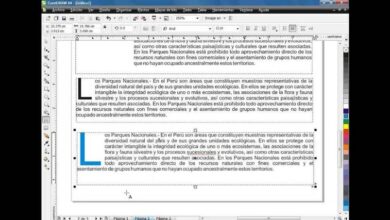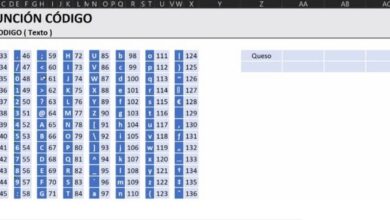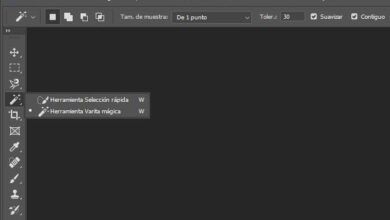Comment modifier l’orientation d’une seule diapositive dans PowerPoint
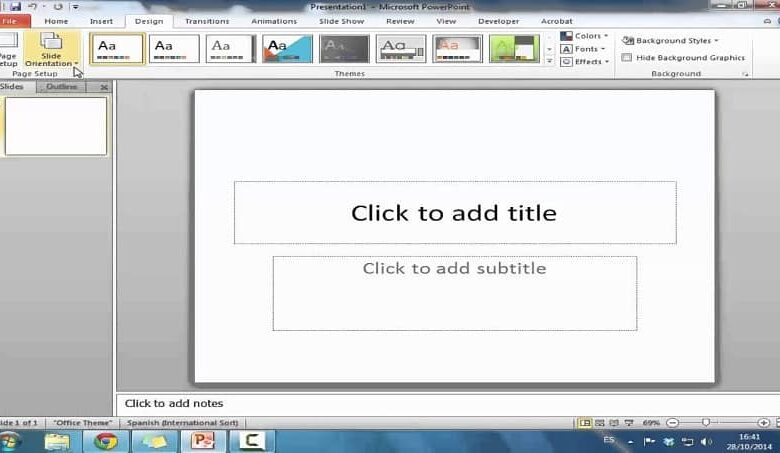
Lorsque nous travaillons dans des applications telles que PowerPoint, l’outil Office polyvalent , nous pensons que les paramètres existants ne peuvent pas être modifiés.
C’est le cas de l’orientation que devraient avoir les diapositives, puisque nous pensons qu’elles ne peuvent en avoir qu’une seule horizontale ou verticale. Mais dans le prochain didacticiel, nous expliquerons comment modifier l’orientation d’une seule diapositive dans PowerPoint.
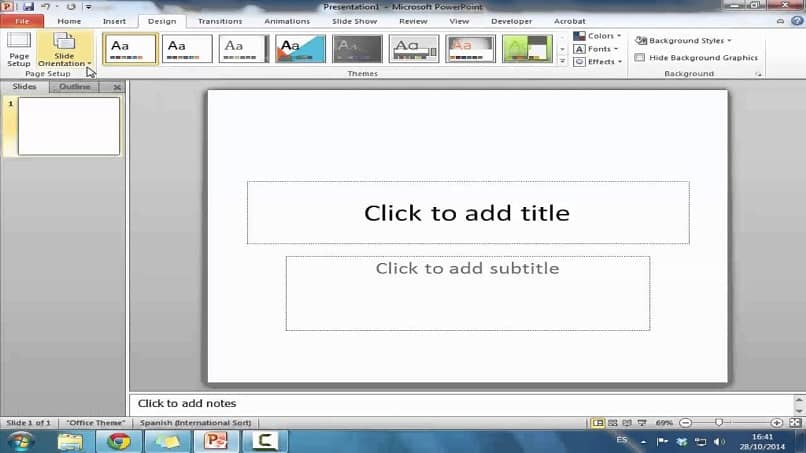
Vous savez déjà que par défaut lorsque nous ouvrons une présentation dans PowerPoint, l’ orientation présentée par l’application est Horizontale.
Et avant de commencer, vous pouvez changer cette orientation en portrait et ce sera l’orientation que les autres diapositives auront. Ce qui signifie qu’il est impossible de modifier l’orientation d’une seule diapositive ou de les basculer.
Ce n’est pas tout à fait vrai, car si vous rejoignez plusieurs applications, vous pouvez avoir des diapositives qui ont des orientations différentes. Cette solution est excellente et nous vous apprendrons comment le faire, car on pensait autrefois qu’il était impossible d’ éditer ou de modifier un modèle de diapositive à l’aide de ce programme.
Comment modifier l’orientation d’une seule diapositive dans PowerPoint
Nous allons vous montrer en un rien de temps les étapes simples à suivre pour modifier l’orientation d’une seule diapositive dans PowerPoint. Nous allons commencer par accéder directement au programme PowerPoint et l’ouvrir pour nous montrer la première présentation vierge. L’étape suivante consiste à aller dans le menu du haut et nous allons sélectionner l’onglet Fichier.
Lorsque vous cliquez, un menu d’options apparaît et vous choisissez Nouveau, puis une nouvelle fenêtre s’affiche avec le nom Nouvelle présentation. Et vous allez sélectionner l’ option Créer en cliquant dessus et de cette façon vous commencerez une nouvelle présentation. L’étape suivante consiste à revenir à l’onglet Fichier, cliquez sur puis sélectionnez l’option Enregistrer sous.
Étapes pour modifier l’orientation d’une seule diapositive dans PowerPoint
La prochaine chose que vous devez faire est de donner un nom au fichier et de l’enregistrer où vous le souhaitez et enfin de cliquer sur l’option Enregistrer, afin que la présentation soit enregistrée. La prochaine étape que vous allez faire est de créer une nouvelle présentation comme nous l’avons indiqué dans les étapes précédentes. Et vous enregistrez également cette présentation dans le même dossier où vous avez enregistré la première.
L’étape suivante consiste à ouvrir l’une des présentations enregistrées et vous devez changer l’orientation, pour ce faire, vous devez cliquer sur l’onglet Conception. Cliquez ensuite sur l’ option Orientation de la diapositive , puis vous choisirez l’orientation verticale. Vous devez maintenant enregistrer à nouveau la présentation, pour cela, allez dans Fichier puis cliquez sur Enregistrer.
Maintenant, l’étape suivante consiste à choisir la diapositive qui doit commencer si celle avec l’orientation verticale ou celle avec l’orientation horizontale. Une fois que vous avez choisi le document, allez dans le menu du haut et cliquez sur l’onglet Insertion. Ensuite, vous allez cliquer sur l’option Liens et dans celle-ci, vous allez choisir Action, puis cliquez sur la souris.
L’étape suivante consiste à sélectionner l’ option Lien hypertexte vers et dans la liste qui s’affichera, vous devez choisir l’option Autre présentation PowerPoint . C’est là que vous devez choisir l’autre présentation que vous avez précédemment enregistrée et qui a une orientation différente de la première. Après l’avoir choisi, vous devez cliquer sur le bouton OK.
Si la présentation que vous avez choisie contient plusieurs diapositives, vous pouvez choisir la diapositive exacte vers laquelle créer un lien.
À l’étape suivante, cliquez sur l’option Accepter, afin de pouvoir confirmer la sélection que vous avez effectuée. Et ainsi de cette manière simple, vous avez changé l’orientation d’une seule diapositive dans PowerPoint.
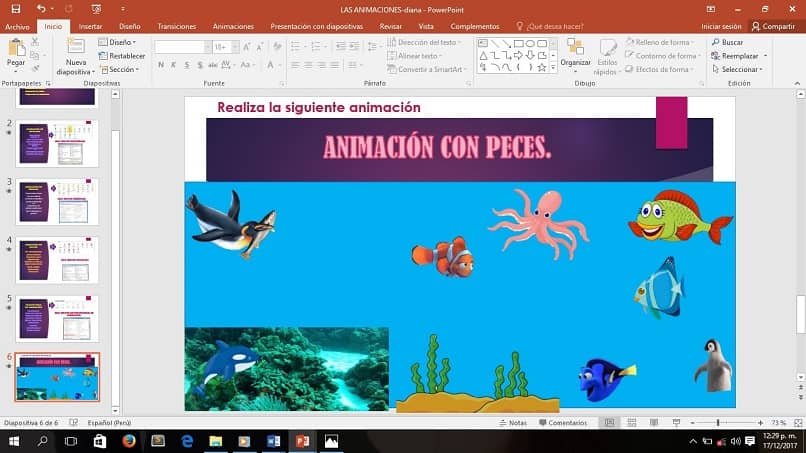
Si vous pouvez le réparer, c’est un processus un peu laborieux mais il est très facile à suivre et vous garantira que vous pouvez obtenir le résultat souhaité. Si vous suivez les étapes de ce didacticiel, vous apprendrez à quel point il est facile de modifier l’orientation d’une seule diapositive dans PowerPoint .